* هذا المنشور جزء من اي فون الحياةالنشرة الإخبارية "نصيحة اليوم". اشتراك. *
أحب أن يمكنني تلقي مكالمات على Apple Watch. إذا كنت بالخارج ، فسيكون iPhone في حقيبة ظهري. لا تفوتني أي مكالمة أبدًا لأن ساعتي تتيح لي معرفة أن أحدهم قادم. لكن التحدث إلى معصمك ، خاصة في الأماكن العامة ، ليس بالأمر المثالي. لا مشكلة! فيما يلي طريقتان مختلفتان لتحويل مكالمة من Apple Watch إلى iPhone الخاص بك.
اقفز إلى:
- قم بتحويل مكالمة من Apple Watch إلى iPhone الخاص بك
- الرد على مكالمة Apple Watch الواردة على iPhone الخاص بك
قم بتحويل مكالمة من Apple Watch إلى iPhone الخاص بك
إذا كنت بحاجة إلى القليل من الوقت للوصول إلى جهاز iPhone الخاص بك قبل تحويل المكالمة ولكنك تشعر بالراحة بدء المحادثة على Apple Watch الخاصة بك ، يمكنك الرد عليها على Apple Watch أولاً ثم بعد ذلك نقل. عند ورود مكالمة على Apple Watch:
- قم بالرد على المكالمة بالنقر فوق زر الهاتف الأخضر على وجه ساعتك.
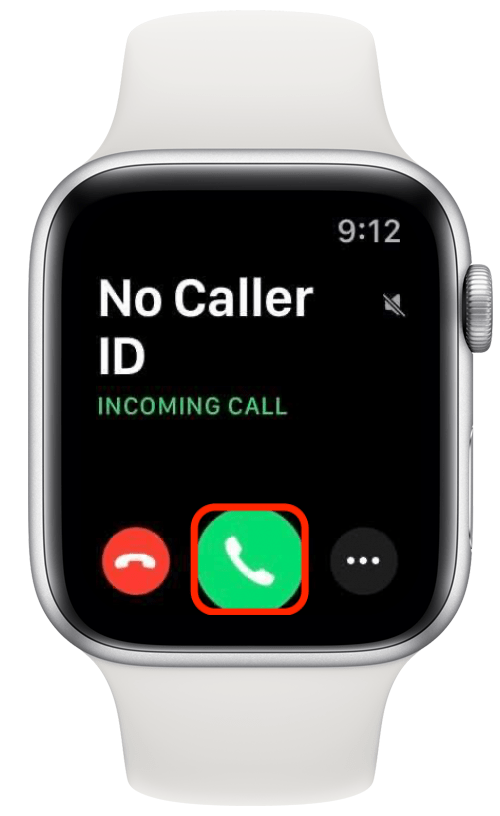
- على جهاز iPhone الخاص بك ، انقر فوق زر الهاتف الأخضر في الزاوية العلوية اليسرى.
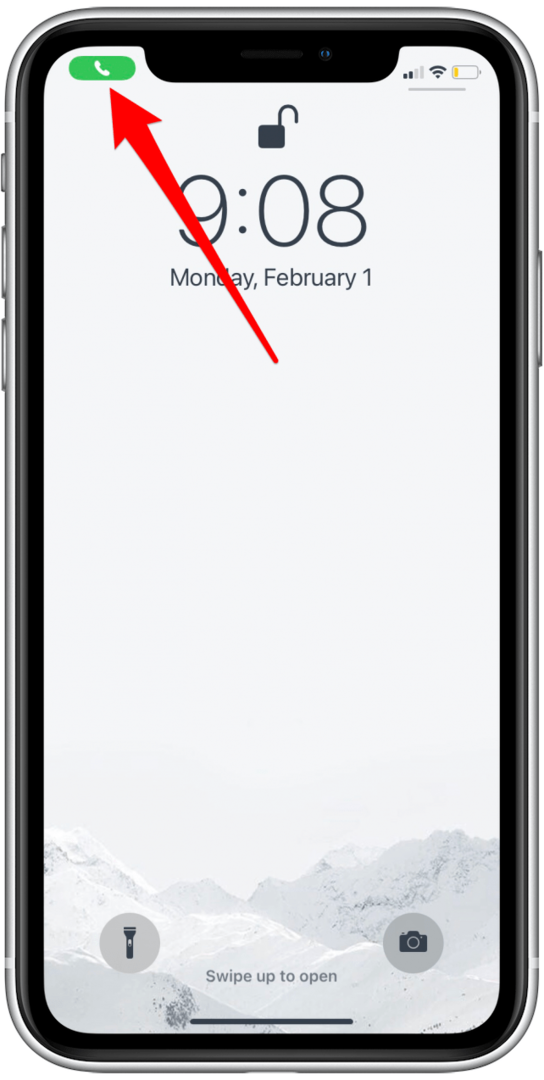
- سيتم الآن نقل المكالمة تلقائيًا من Apple Watch إلى iPhone.
يكون النقل فوريًا تقريبًا ، لذا كن مستعدًا للاستماع على الفور على جهاز iPhone الخاص بك!
الرد على مكالمة Apple Watch الواردة على iPhone الخاص بك
توجد قائمة على شاشة مكالمات Apple Watch الواردة الخاصة بك والتي ستسمح لك بنقل المكالمة من Apple Watch إلى iPhone الخاص بك دون الحاجة إلى الرد على Apple Watch. اتبع هذه الخطوات عندما تنبهك ساعتك إلى مكالمة واردة:
- اضغط على زر ثلاث نقاط على شاشة المكالمات الواردة على Apple Watch ، دون الرد.
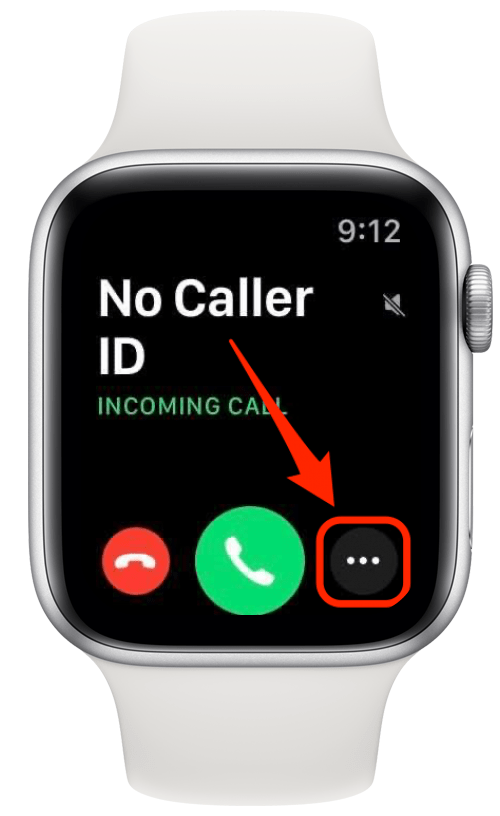
- مقبض أجب على iPhone.
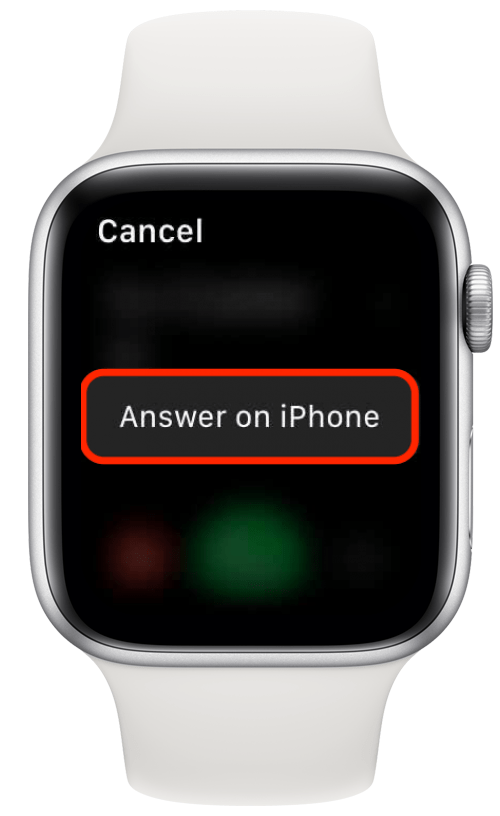
- سيؤدي ذلك إلى تعليق المكالمة على جهاز iPhone الخاص بك.
- بمجرد إمساك هاتفك ، مرر ملف المنزلق الهاتف الأخضر (أو اضغط على زر الهاتف الأخضر إذا كان هذا هو الخيار الذي يوفره لك هاتفك) لإيقاف المكالمة وبدء المحادثة.
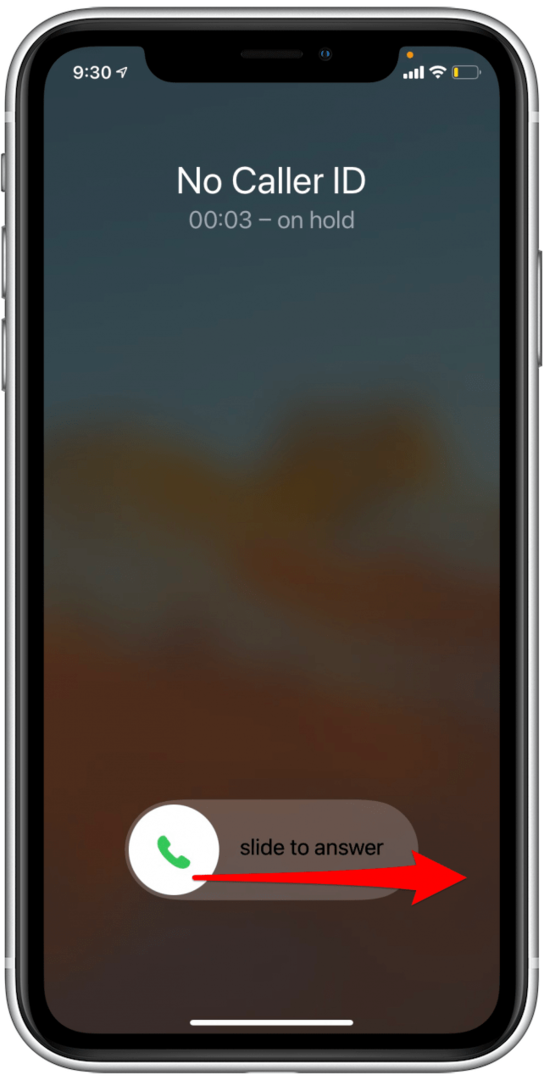
بمجرد إلغاء تعليق المكالمة ، سترد عليها كما لو كنت قد أجبت كالمعتاد على جهاز iPhone الخاص بك. يجب أن تجهزك هاتان الطريقتان لتحويل مكالمة من Apple Watch إلى iPhone دون قطع الاتصال بأي شخص! التالي، تعرف على كيفية إجراء المكالمات وقبولها وكتمها على Apple Watch.